Цифровото изкуство стана изключително важно през последните години. Програмата Paint.NET е отличен избор за всички, които искат да бъдат креативни, без да трябва да харчат много пари. В това ръководство ще получите подробен преглед на основните функции и възможности на този лесен за употреба софтуер, идеален както за начинаещи, така и за напреднали потребители.
Най-важните изводи
- Paint.NET предлага ясен потребителски интерфейс, който улеснява запознаването.
- Поддържа работата със слоеве, което прави обработката по-разнообразна.
- Основни функции като Рисуване, Текстова обработка и Ефекти са на разположение.
- Множество опции могат да бъдат разширени с помощта на добавки, които предоставят безплатни и креативни възможности.
Справочно ръководство
1. Потребителски интерфейс
След като отворите Paint.NET, можете незабавно да се запознаете с потребителския интерфейс. На пръв поглед той би могъл да изглежда малко объркан, но не паникьосвайте: основните функции са лесно разбираеми и бързо научими.
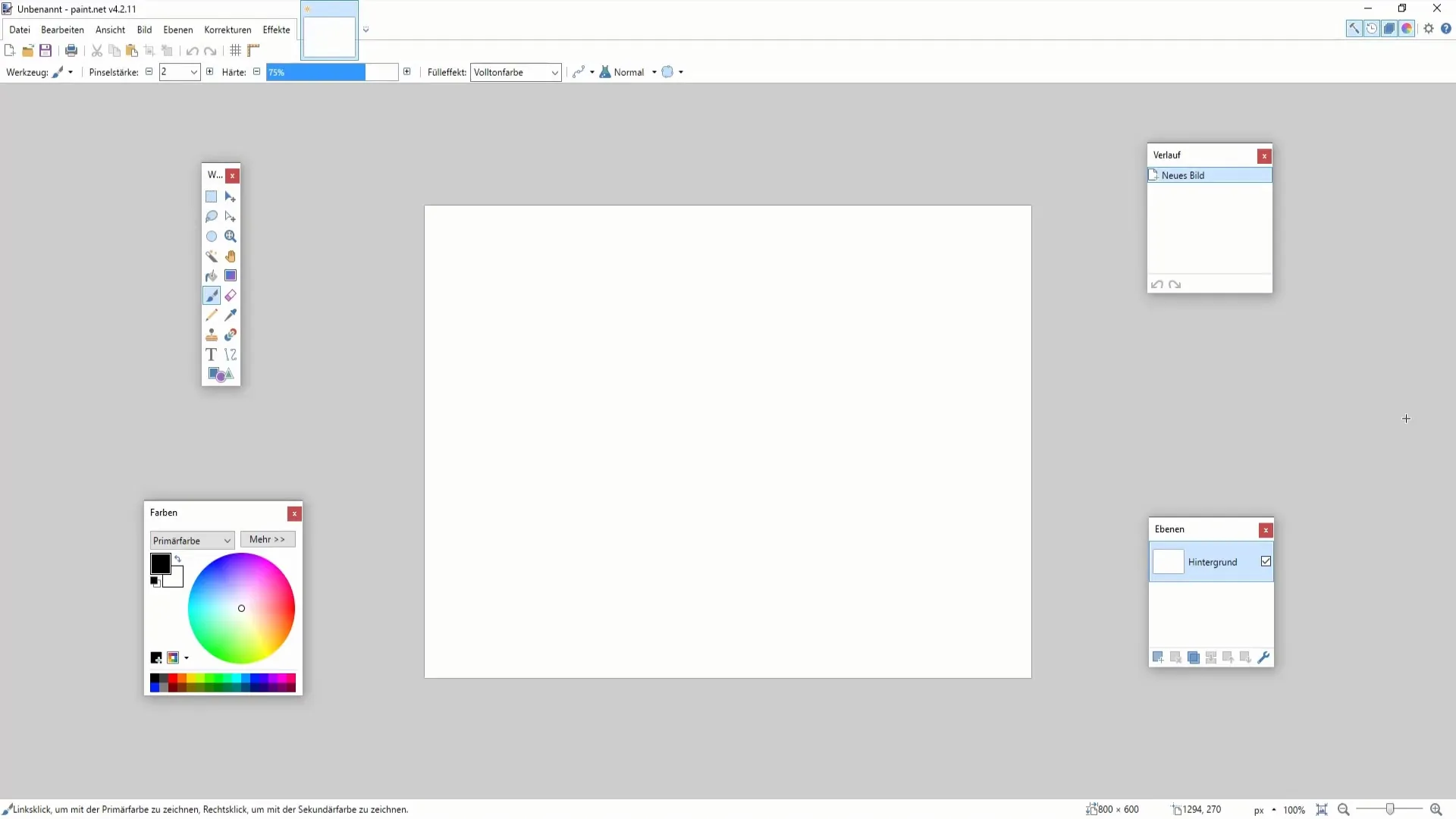
2. Платно и Инструментален панел
Платното е централното място, където се състоят всички креативни процеси. Тук можете да рисувате и да визуализирате идеите си. В ляво ъгъл може да намерите Инструменталния панел, който предлага различни чертаене и малерски инструменти. Сравнете го с палитра на художник, който има възможност да работи с различни техники.
3. Цвят и Палитра
Под платното имате палитрата с цветовете. Тук може да избирате цветове, с които да работите. Добре е да познавате основните цветове, за да работите по-ефективно, особено при създаването на илюстрации или ретуширането на снимки.
4. Работа със Слоеве
Една от най-силните функции на Paint.NET е работата със слоеве. Можете да добавяте допълнителни слоеве, за да работите с различни елементи на проекта си поотделно. Това ви позволява да играете креативно, без да влияете на цялото изображение. Например можете да поставите снимка на един слой и след това да рисувате различни форми върху нов слой, без да променяте подложния слой.
5. Инструменти за Редактиране
Скоро ще разгледате инструментите за редактиране, които се намират в горния панел меню. Тук можете да използвате действия като Отмена и Повторение, за да оптимизирате работния си процес. Експериментирайте с тези инструменти, за да придобиете усещане за корекцията на вашия творчески процес.
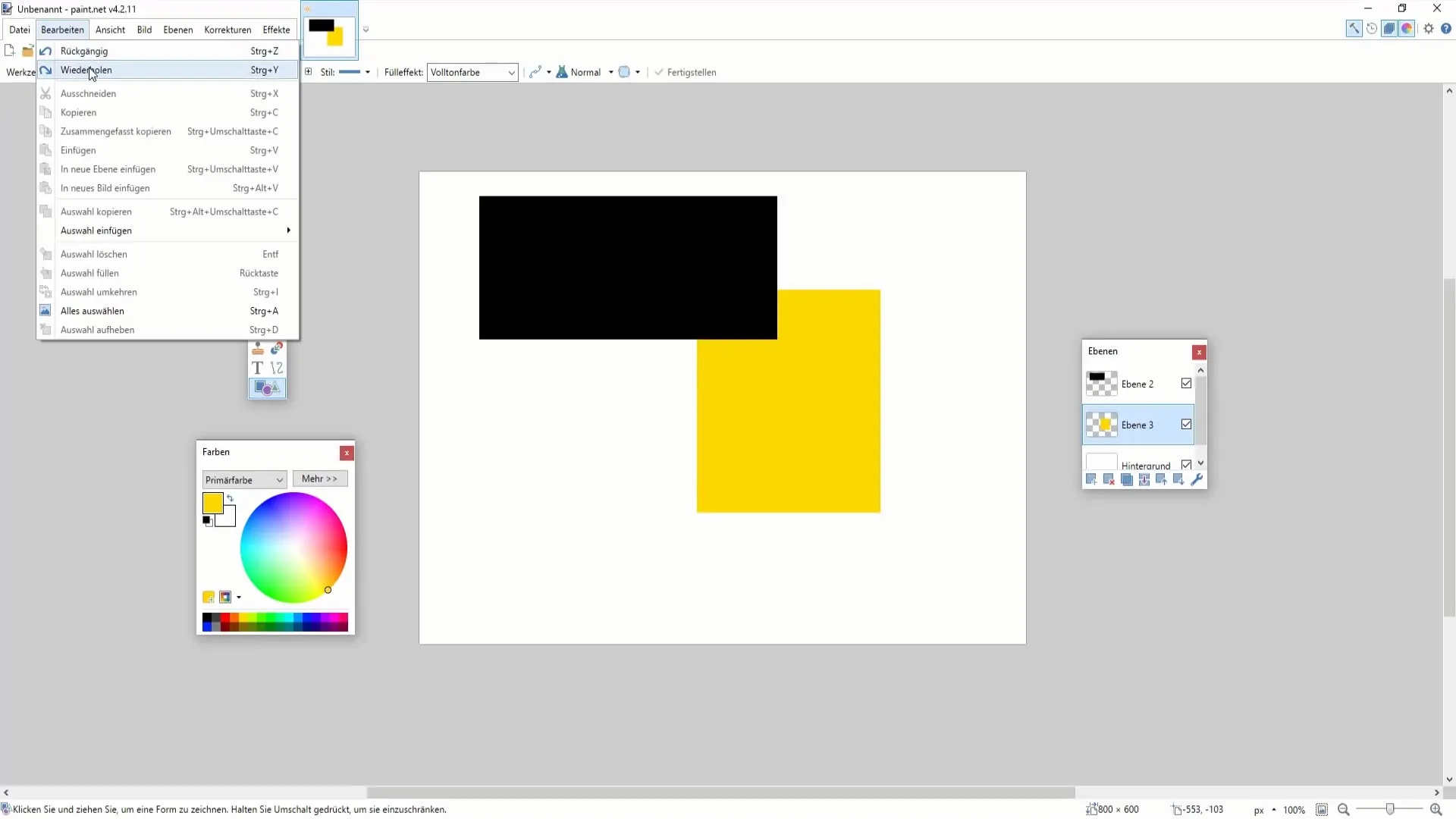
6. Прилагане на Изглед на Изображението
Изгледът също може да се настройва. Можете да увеличавате или намалявате изображението, за да работите по-подробно. Дръжте натиснат клавиша „Control“ и използвайте колелцето на мишката си, за да получите прецизен контрол.
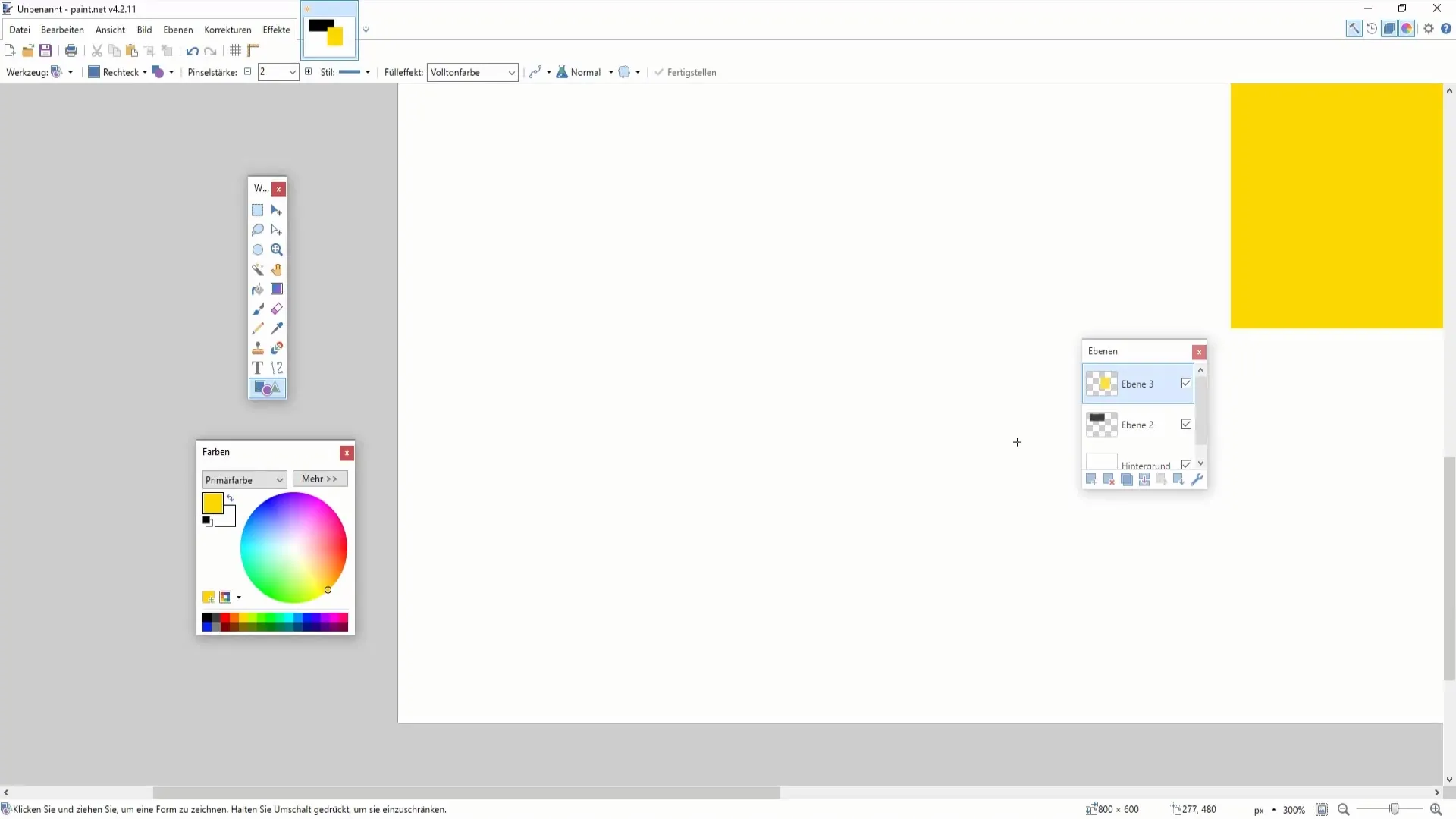
7. Въртене и Коригиране на Изображения
Една интересна функция е възможността за въртене или отразяване на изображения. Това може да бъде особено полезно, когато експериментирате с композиции и перспективи. Тези опции може да намерите в менюто под „Настройки“.
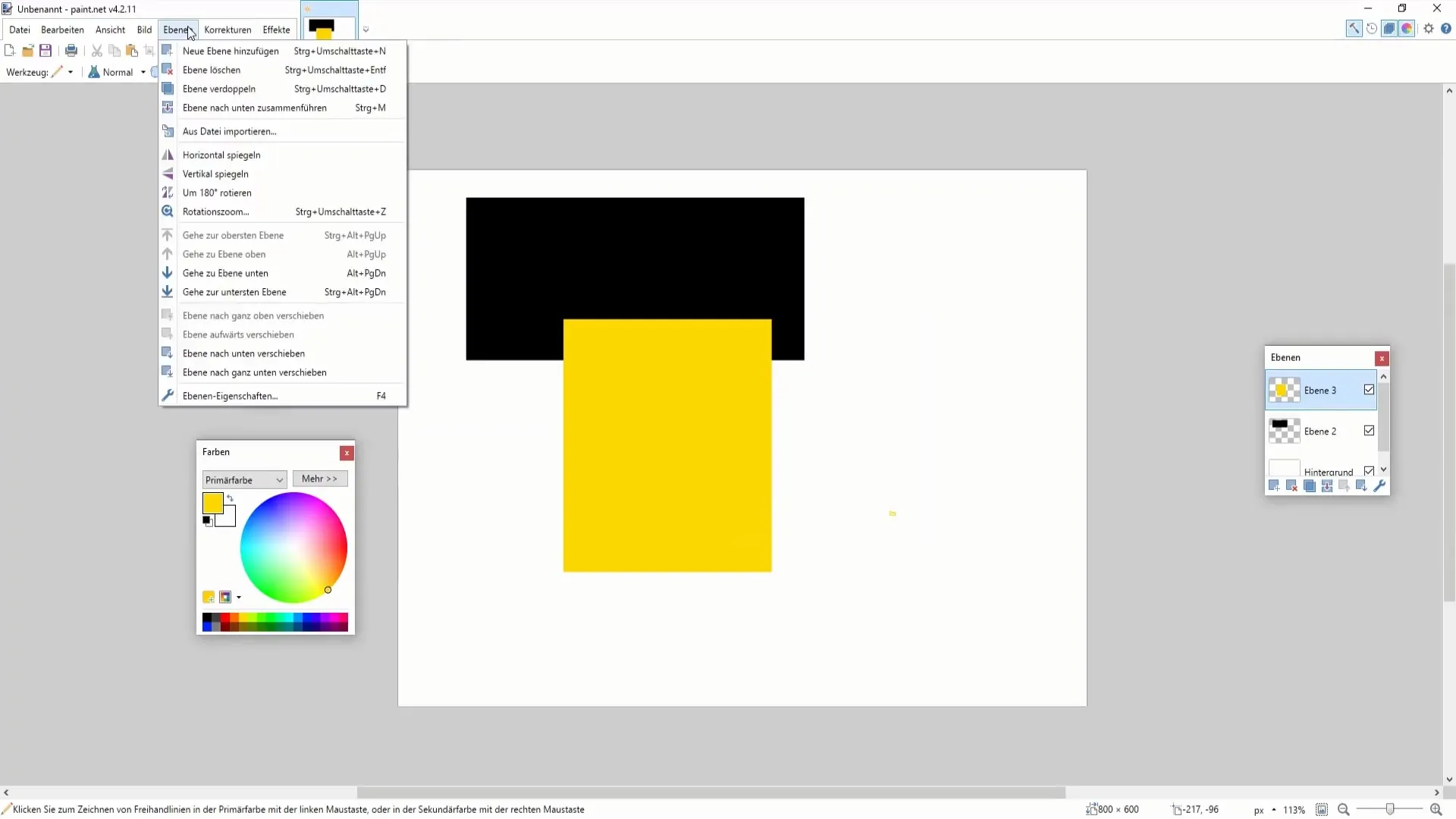
8. Коригиращи Функции
Инструментите за коригиране ви позволяват да инвертирате цветовете или да променяте яркостта и контраста на снимките си. Това може да ви помогне да постигнете желаното настроение във вашия творб. Можете да изпробвате много ефекти, като просто маркирате частите и натиснете бутоните за коригиране.
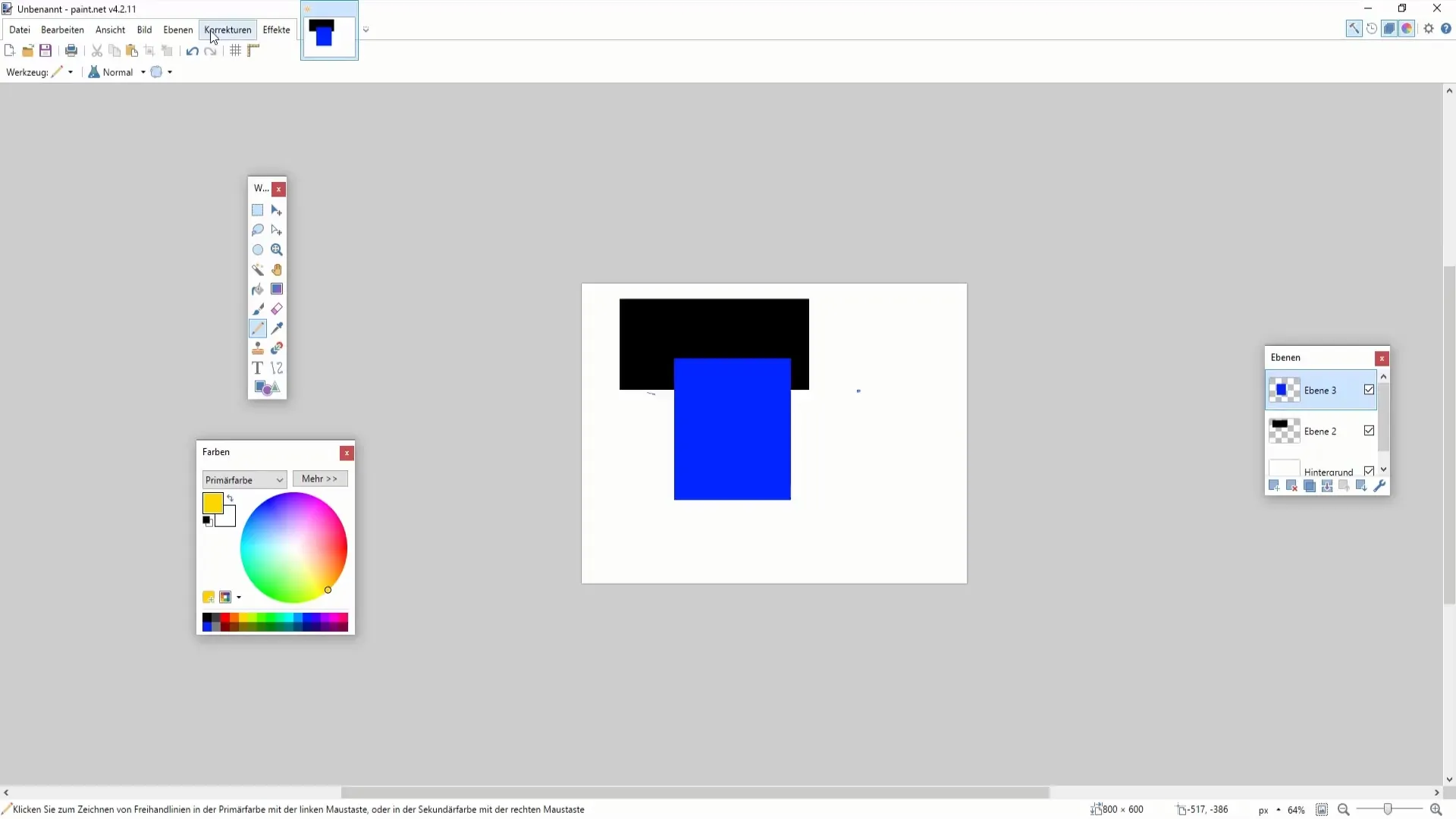
9. Използване на Добавки
Paint.NET предоставя модулна архитектура, която ви позволява да инсталирате допълнителни добавки. Тези добавки значително разширяват функционалността на Paint.NET и ви позволяват да използвате по-сложни ефекти или коригиране, които може да липсват в основното приложение.
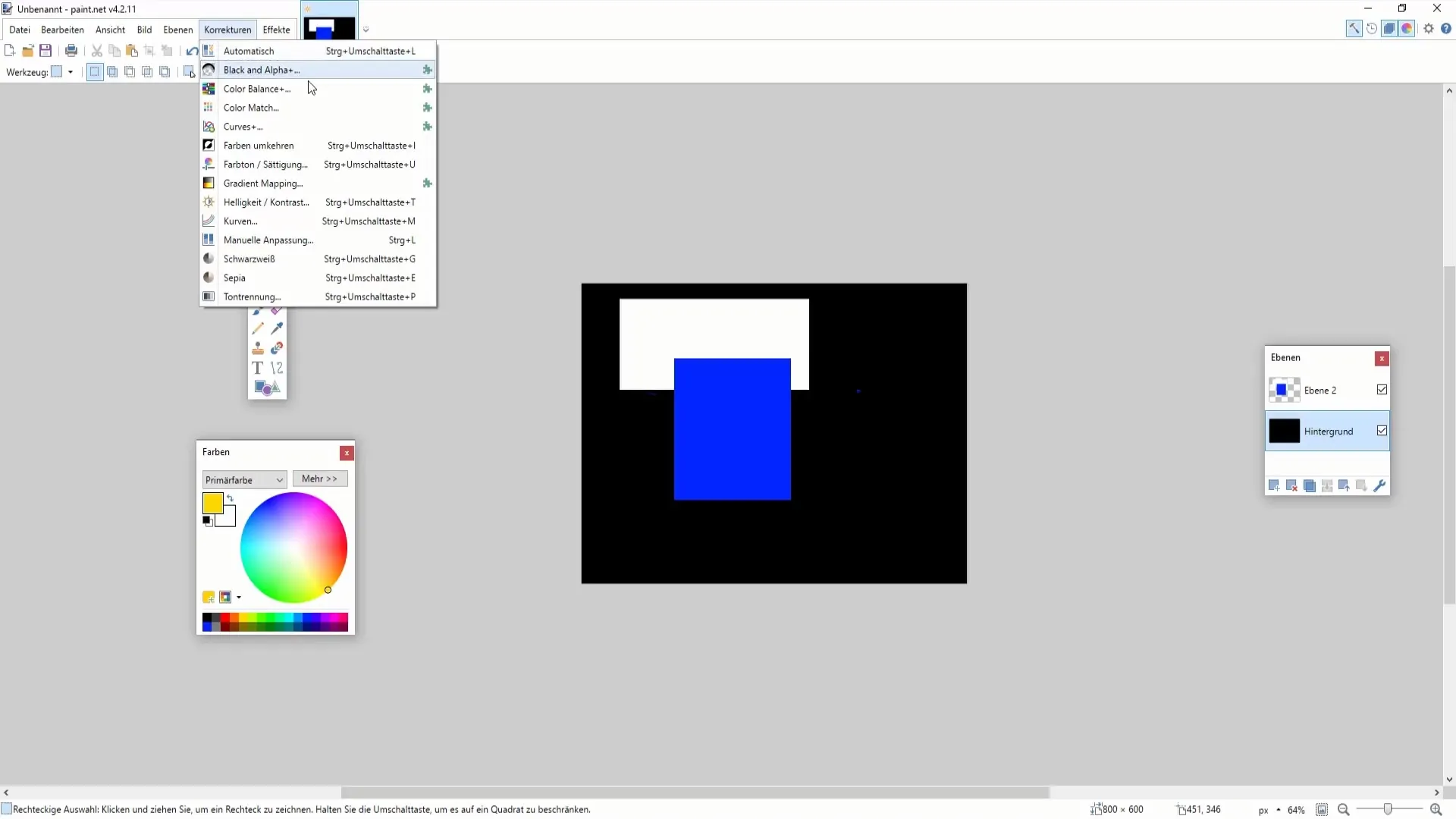
10. Текстови инструменти и креативни възможности
Сега, когато владееш основите, можеш да вмъкнеш текстове в дизайните си. С текстовите инструменти имаш множество възможности, включително възможността за извиване на текста или креативно оформяне.
Резюме
Paint.NET е отличен софтуер за цифрово изкуство, предлагащ както на начинаещи, така и на опитни потребители множество креативни възможности. Изучил си основите, които ще ти помогнат да реализираш идеите си ефективно. Използвай различните инструменти, гъвкавостта на слоевете и поддръжката на добавки, за да доразвиеш и разшириш своите творения.
Често задавани въпроси
Какво е Paint.NET?Paint.NET е безплатна програма за редактиране на изображения, отличаваща се с потребителски приятен интерфейс.
Как да работим със слоеве в Paint.NET?Можеш да създаваш допълнителни слоеве, за да редактираш различните елементи на графиката си поотделно, без да засягаш подложните.
Какви възможности предлага Paint.NET за редактиране на текста?Paint.NET позволява вмъкването, форматирането и креативното оформяне на текст, например чрез извивания или ефекти.
Как можем да разширим Paint.NET?Освен това, можеш да инсталираш добавки, които разширяват функционалността на Paint.NET и предоставят допълнителни креативни възможности.


